

Merci de mettre un lien vers ce tutoriel, lorsque vous exposez votre réalisation de ce tag sur un site, un forum ou dans un mail !
************************
Autres versions de ce tag / Other versions of that tag
*******************






Pour réaliser ce tag, vous aurez besoin des filtres :
- VM Extravaganza,
- Alien skin Eye Candy 5 / Impact,
- Mura's seamless,
- Artistic
et du matériel ici
**************
*Il est interdit de retirer les watermarks sur les tubes fournis , de renommer ces tubes ou de les modifier afin de respecter le travail des "tubeurs".
- Le tube de la femme est de Guismo
Vous pourrez trouver ses tubes sur le site Dakara ici
ou vous pourrez rejoindre son groupe de partage ici
- Le tube abstrait est de Kikirou
Vous pourrez rejoindre son groupe de partage ici
- L'un des pinceaux utilisés et fournis est de thiselectricheart
Les autres éléments ont été trouvés sur le net
******************
Préparation
Dupliquer vos tubes et image. Fermer les originaux et laisser vos copies en attente dans votre psp. Exporter vos pinceaux dans votre psp en tant que pinceaux personnalisés. Mettre votre sélection dans votre dossier sélections
*****************
Cliquer ici pour imprimer le tutoriel
**********************
Vous pouvez utiliser ma flèche pour suivre l'avancement de votre travail

***************
1- Ouvrir une image transparente de 800 par 650 pixels
2- Sélectionner tout
3- Ouvrir l'image Bg-waves ou une image de fond de votre choix, la copier et la coller dans la sélection
Désélectionner tout
4- Règlages / Teinte et saturation / coloriser / 228, 70 pour moi ( choisir un ton qui soit en harmonie avec votre tube principal )
5- Ajouter un nouveau calque
Sélections / charger une sélection à partir du disque / Choisir la sélection Vague_fairymist / Cocher Luminance d'origine et Remplacer la sélection
6- Peindre cette sélection avec la couleur grise 808080 
7- NE PAS DESELECTIONNER
Effets / modules externes / VM extravaganza / Transmission / 40, 0, 40
DESELECTIONNER maintenant
Mettre le mode de ce calque sur Recouvrement et baisser l'opacité entre 50 et 70 selon votre goût ( vous pouvez choisir un autre mode !)
8- Effets / effets de distortion / Vagues comme ci-dessous :
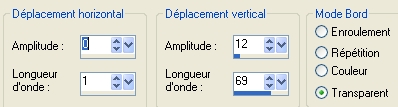
9- Calques / dupliquer
10- Effets / effet d'image / décalage / Horiz : 0, Vert : - 90 / cocher perso et transparent
11- Ouvrir le tube Calguismistedsylviana1779, ou un tube de votre choix, le copier et le coller comme un nouveau calque
( J'ai dupliqué ce calque afin de mettre le visage en valeur )
12- Ouvrir le tube Ametista_Ginette ou un tube de fleurs de votre choix, le copier et le coller comme un nouveau calque sous le visage de votre personnage
( J'ai redimensionné ce tube à 75%)
J'ai mis ce calque en mode Multiplier ( à vous de faire des essais avec votre tube !)
13- Ouvrir le tube Kikirou177_abstrait, le copier et le coller comme un nouveau calque
Mettre le mode de ce calque sur Luminance héritée ( ou un mode de votre choix )
14- Ouvrir un nouveau calque
Mettre une couleur foncée (j'ai choisi la couleur rose fuschia 913560  ) en arrière plan ( fermer l'avant plan)
) en arrière plan ( fermer l'avant plan)
Avec votre outil texte configuré comme suit, écrire votre texte ( vagues pour moi )avec la police Al lean tower ou une police de votre choix

15- Mettre le mode de ce calque sur Lumière dure ou un mode de votre choix
J'ai baissé l'opacité de mon calque à 45
16- Effets de distortion vagues comme au point 8
Placer votre texte au bon endroit
17- Ajouter un nouveau calque
Mettre une couleur de votre choix en avant plan ( j'ai choisi le jaune f6cb4c  qui se trouve sur le visage du tube de Guismo)
qui se trouve sur le visage du tube de Guismo)
Activer votre outil pinceau configuré comme suit, et appliquer le pinceau Blood5Sicaxion sur la gauche de votre tag, une ou deux fois

18- Effets / modules externes / Mura's seamless / Emboss at alpha par défaut
19- Ajouter un nouveau calque
Avec votre couleur d'avant plan ( fuschia pour moi) et votre outil pinceau configuré comme ci-dessus, appliquer le tube oiseaux Birdbrushes_thiselectricheart..taille 176
Placer comme sur mon tag
Mettre le mode de ce calque sur Assombrir ou sur un mode de votre choix
20- Ajouter un nouveau calque
Avec votre couleur d'avant plan ( fuschia pour moi) et votre outil pinceau configuré comme ci-dessus, appliquer le pinceau texte_whenever..taille 200
Placer comme sur mon tag
Mettre le mode de ce calque sur Lumière dure ou sur un mode de votre choix
J'ai baissé l'opacité de ce calque à 60
21- Ajouter un nouveau calque et apposer votre signature
22- Assurez vous que tout est bien positionné
Image / ajouter des bordures symétriques de 1pixel avec votre couleur foncée
Image / ajouter des bordures symétriques de 2 pixels avec une couleur claire (rose pale f9dade pour moi )
23- Calques / transformer le calque d'arrière plan ( = transformer l'arrière plan en calque normal )
24 - Image / redimensionner de 90 °% (Case redim tous les calques NON cochée )
25- Effets / modules externes / Alien skin Eye candy 5 / impact / Perspective shadow / Drop shadow blurry par défaut, comme suit :

26- Ajouter un nouveau calque
Calques / agencer / déplacer vers le bas
27 - Préparer votre palette des couleurs avec deux couleurs assorties à votre tube principal
Mon choix : Avant plan : couleur b2789d 
Arrière plan : couleur 913560 
Mettre en avant plan un dégradé halo comme suit
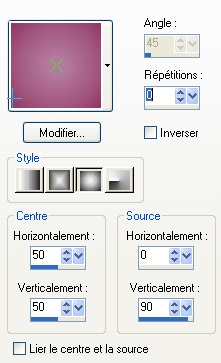
28- Peindre votre calque transparent avec ce dégradé
29- Effets / modules externes / Artistic / Sponge /2, 12, 5
30- Ouvrir mon tube, bande_vagues_fairymist, le copier et le coller comme un nouveau calque
31- Image / ajouter des bordures symétriques de 1pixel avec votre couleur foncée
Image / ajouter des bordures symétriques de 2 pixels avec une couleur claire (rose pale f9dade pour moi )
32- Enregistrer votre travail en jpeg et redimensionner le tag si nécessaire
***************
Voilà, c'est fini, je vous remercie d'avoir choisi de réaliser ce tuto !
Si vous avez un souci, n'hésitez pas à me contacter.
Tuto réalisé le 8 août 2009
*************
Merci à mon amie Huguette d'avoir testé mon tutoriel !
************************
Autres versions de ce tag / Other versions of that tag
